Latausnopeuden lisääminen Macissa (5 ratkaisua)
Olemme kulkeneet pitkän matkan puhelinverkkoyhteyden ajoista, eikä kukaan enää jaksa hitaaseen yhteyteen. Loppujen lopuksi sinulla on paikkoja, joissa mennä ja tekemistä – Internetin pitäisi auttaa sinua siinä, ei tehdä jokaisesta tehtävästä tylsiä painajaisia.
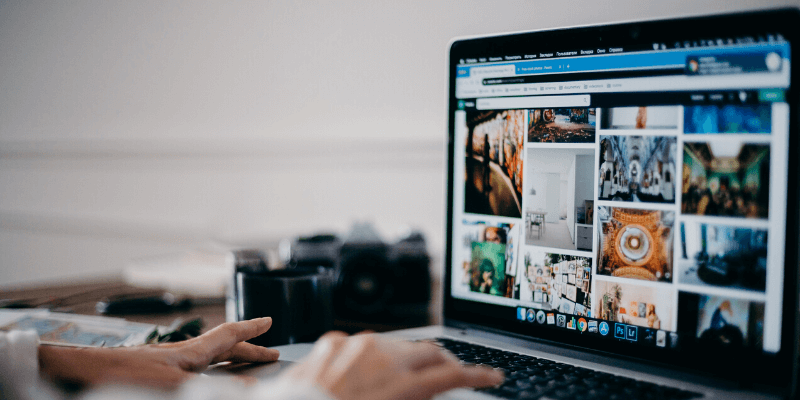
Jos internetyhteys on hidastunut Macissasi, on useita tapoja saada asiat takaisin normaaliksi (tai paremmin kuin ennen), ja näytämme sinulle, kuinka se tehdään.
Sisällysluettelo
Internet-nopeutesi testaaminen
Ensimmäinen asia on selvittää, onko Internet todella hidas vai onko ongelmana jokin muu. Helpoin tapa tehdä se on googlettaa ‘speedtest’ ja klikata sitten sinistä ‘RUN SPEED TEST’ -painiketta.
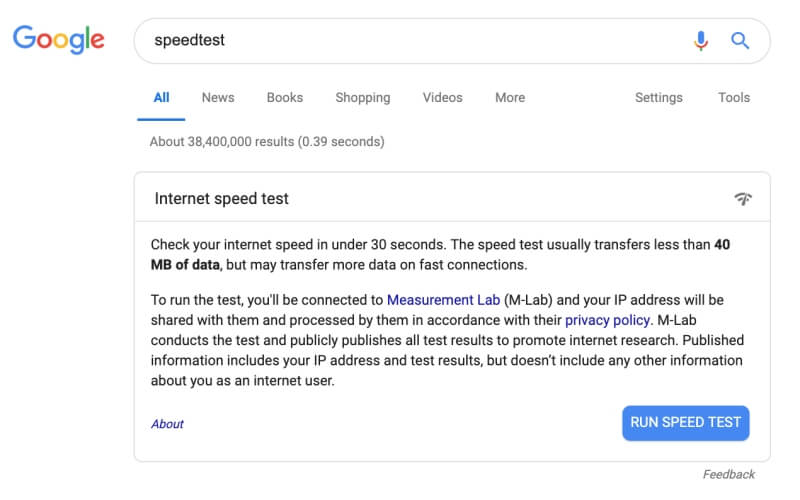
Kun teet tämän, näet pienen ikkunan. Se testaa lataus- ja lähetysnopeutesi. Jos et ole varma tuloksistasi, voit suorittaa testin uudelleen. Tulokset voivat olla erilaisia joka kerta – tämä on melko normaalia.
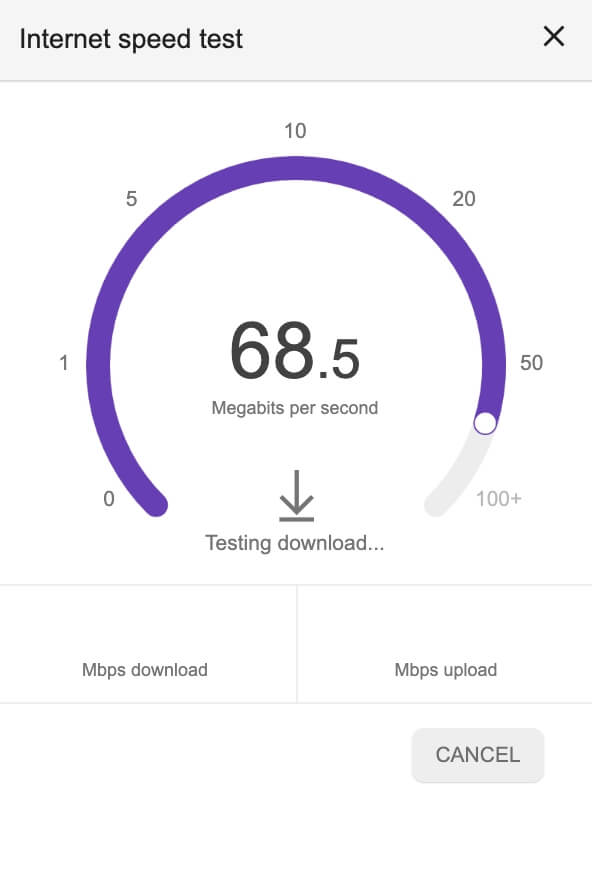
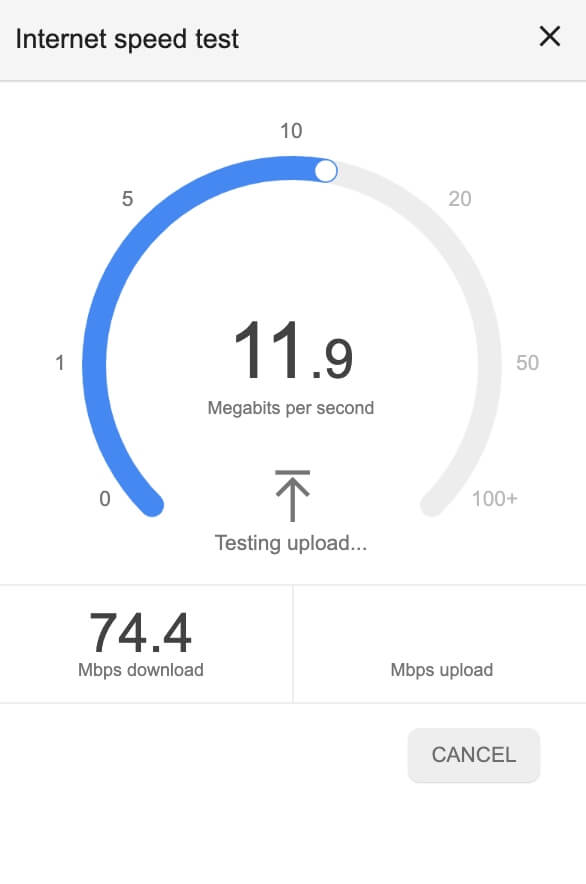
Minun tapauksessani internet on erittäin nopea! Tämä tarkoittaa, että kaikki hitaiden verkkosivujen ongelmat johtuvat tietokoneestani, eivät yhteydestäni.
Näin ei kuitenkaan aina ole. Saatat saada toisenlaisen viestin, kuten ‘Internet-nopeutesi on tyypillinen’ tai ‘Internet-nopeutesi on erittäin hidas’. Jos näin on, voit kokeilla joitain tapojamme korjata ongelma.
Internet-nopeus: lataus vs. lataus
Kuten olet ehkä huomannut nopeustestissä, Internetissäsi on sekä lataus- että latausnopeus. Tämä mitataan Mbps:nä tai megabiteinä sekunnissa, ja se laskee, kuinka paljon dataa yhteytesi voi siirtää verkosta tietokoneellesi.
Yhteytesi kautta lähetettävät tiedot voivat kulkea kahteen eri suuntaan. Jos se tulee sinulle verkosta, esimerkiksi lataamalla verkkosivuston koodia tai suoratoistamalla elokuvaa, sitä pidetään latauksena. Sinun latausnopeus on kuinka nopeasti Internet voi napata nämä asiat ja lähettää ne tietokoneellesi.
Toisaalta saatat joutua lähettämään tietoja tietokoneeltasi verkkoon. Tämä voi olla esimerkiksi sähköpostin lähettäminen, hahmosi siirtäminen online-moninpelissä tai videopuhelu perheellesi. Sinun latausnopeutta on kuinka nopeasti Internet-yhteytesi voi lähettää tietoja tietokoneeltasi takaisin verkkoon.
Siellä on myös jotain ns Liikenne, joka on tavallaan kuin letkun suutin. Jos sinulla on paljon kaistanleveyttä, suutin on hyvin avoin ja paljon dataa voi virrata hyvin nopeasti. Pieni kaistanleveys on kuitenkin kuin tiukasti suljettu suutin – tietosi voivat silti virrata nopeasti, mutta vähemmän niistä voi virrata kerralla, mikä lopulta johtaa alhaisempiin internetnopeuksiin.
Riippuen siitä, miksi sinun on lisättävä Internetiä, saatat haluta keskittyä lataamiseen, lataamiseen tai kaistanleveyteen.
Kuinka lisätä Internet-nopeuttasi
Tässä on useita tapoja saada Internet-nopeutesi tasolle.
1. Peruskorjaukset
Jokainen wifi-verkko voi hyötyä muutamasta yksinkertaisesta tempusta, jotka voivat auttaa ratkaisemaan satunnaisen nopeuden katoamisen.
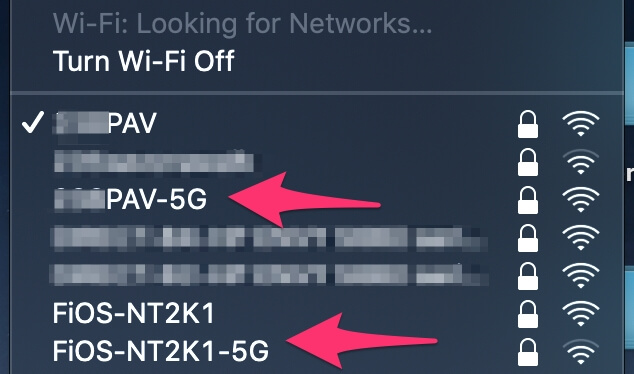
- Siirry lähemmäs lähdettä. Joskus huono wifi on vain sivuvaikutus huonosta sijainnista, jossa seinät heikentävät signaalia.
- Vaihda 5 GHz:iin, jos olet käyttänyt 2.4 GHz:ää. Monissa wifi-verkoissa on kaksi kaistaa. Jos olet käyttänyt alempaa, saatat nähdä parannusta vaihtamalla korkeammalle kaistalle.
- Tarkista, kuinka monta laitetta verkossasi on. Kaikki wifi-verkot eivät ole tarpeeksi nopeita tai niillä ei ole tarpeeksi kaistanleveyttä tukemaan kaikkia kotitaloudessasi olevia suuria tietomääriä kerralla. Jos perheenjäsen suoratoistaa 4K-videota, kun toinen pelaa online-videopelejä ja yrität neuvotella työtovereiden kanssa, harkitse jonkun pyytämistä kirjautumaan ulos.
2. Analysoi verkkosi
Yksi tapa lisätä Internet-nopeutta on selvittää, mikä ongelma alun perin on. Ohjelmisto kuten Netspot voi auttaa sinua tekemään tämän. Kun avaat ohjelman, se näyttää kaikkien lähelläsi olevien wifi-verkkojen vahvuuden ja mihin olet yhteydessä.
Kuten näet tästä, olen yhteydessä vahvaan verkkoon. Mutta jos omasi on heikko, voit yrittää muodostaa yhteyden parempaan verkkoon tai siirtyä lähemmäs lähdettä.
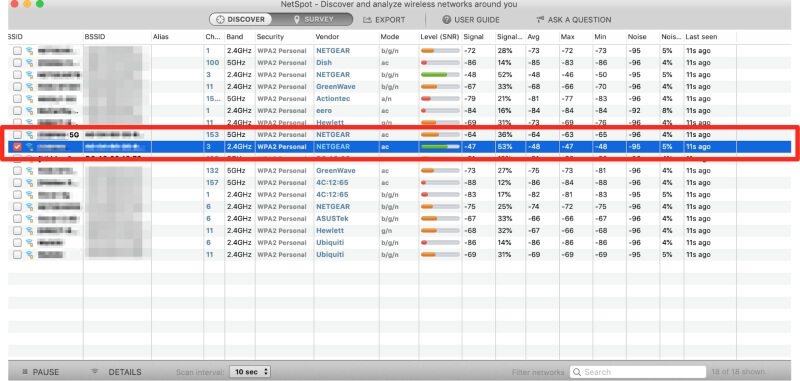
Netspot auttaa myös analysoimaan, missä verkkosi heikot kohdat ovat, jotta voit välttää laitteiden käyttämisen kotisi kyseisillä alueilla (tai sijoittamalla sinne laajennuksia). Ensin piirrät kartan talostasi (Olen piirtänyt tähän hyvin yksinkertaisen esimerkin).
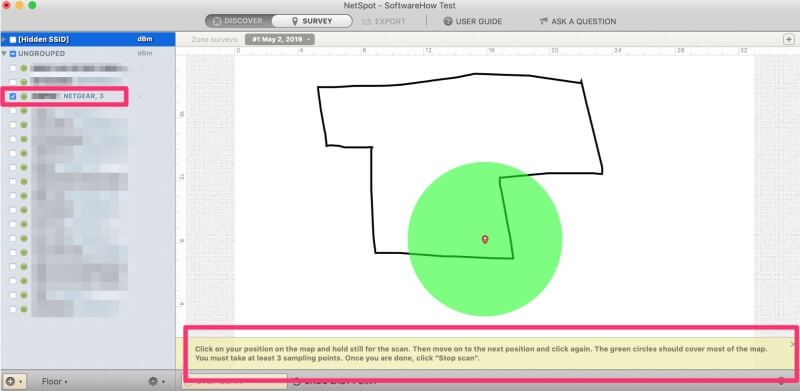
Kanna sitten tietokoneesi paikkaan ja napsauta skannaa. Tee tämä vähintään kolme kertaa kolmesta eri pisteestä, ja Netspot luo kartan siitä, missä internettisi on vahvin ja heikoin.
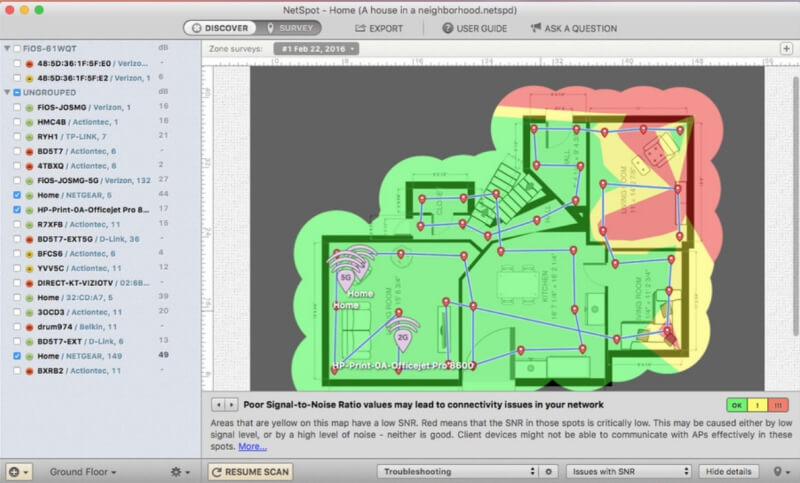
Voit hankkia Netspotin heidän verkkosivustoltaan Macille ja Windowsille tai voit Käytä sitä ilmaiseksi Setapp-tilauksella Macissa.
Toinen ohjelmisto, joka voisi auttaa, kutsutaan Wi-Fi Explorer. Tämä ohjelmisto keskittyy tunnistamaan mahdolliset ristiriidat muiden verkkojen kanssa ja antamaan sinulle kaikki verkkosi tilastot, jotta voit ymmärtää paremmin, mitä tapahtuu.

Voit esimerkiksi nähdä wifi-verkkoni korostettuna keltaisella täällä. Se kattaa joitain kanavia, joita myös naapurit käyttävät, joten jos minulla on ongelmia signaalin kanssa, saatan harkita eri kanavien käyttöä.
Voit vaihtaa wifi-kanavaasi seuraavasti nämä ohjeet TechAdvisorilta.
3. Selaa älykkäämmin
Joskus hidas internet on täysin sinun oma syysi. Ensimmäinen vaihe on ylimääräisten välilehtien sulkeminen – varsinkin jos sinulla on niin monta välilehteä, että ne ovat tuskin pieniä neliöitä näytön yläreunassa. Jos tämä ei auta, harkitse verkkoselaimen vaihtamista. Hyviä vaihtoehtoja Safarille ovat Google Chrome, Mozilla Firefoxja toimia.
4. Laitteistoratkaisut
Joskus tarvitset vähän laitteistoa hitaan internet-ongelman korjaamiseen.
Ethernet
Helpoin tapa on käyttää Ethernetiä langattoman internetin sijaan. Ethernetin käyttäminen vaatii ethernet-johdon, ja tietokoneessasi on ethernet-portti. Sinun on myös oltava riittävän lähellä reititintä/modeemi, jotta voit kytkeä sen. Ethernet-käyttäjät kokevat yleensä nopeamman internetyhteyden ja vähemmän putoamista/hidastumista, koska johdot ovat erittäin luotettavia huolimatta siitä, kuinka ärsyttäviä ne voivat olla.
Käynnistä Internet-reititin uudelleen
Joskus pelkkä uudelleenkäynnistys riittää. Reitittimessäsi pitäisi olla virtapainike, paina tätä ja odota, kunnes kaikki valot sammuvat. Odota sitten 15–60 sekuntia ennen kuin kytket sen uudelleen päälle. Se kuulostaa liian yksinkertaiselta ollakseen totta, mutta tämä korjaus toimii usein parhaiten!
Päivitä laitteistosi
Jos olet käyttänyt samaa reititintä monta vuotta, saattaa olla aika päivittää tehokkaampaan versioon. WiFi-standardit paranevat jatkuvasti, joten uusi kiiltävä tietokoneesi saattaa pienentyä kompensoidakseen reitittimesi vanhoja standardeja.
Lue myös: Paras langaton reititin kotiin
Jos käytät a langaton jatke, tämä voi olla nopeusongelmasi lähde. Nämä laitteet voivat olla hyödyllisiä, mutta jos niitä ei ole kytketty reitittimeen ethernet-kaapelilla, saavutat vain suuremman peittoetäisyyden suurilla nopeuskustannuksilla. Harkitse näiden laitteiden korvaamista langallisilla malleilla tai niiden poistamista kokonaan.
5. Verkkoratkaisut
Jos ongelmasi on jatkunut pitkään eikä se vastaa mihinkään muuhun ratkaisuun, voit yrittää ottaa yhteyttä Internet-palveluntarjoajaasi, kuten AT&T:hen, Comcastiin jne.
Käytä nopeustestiä selvittääksesi, saatko maksamasi nopeudet hyvä paikka aloittaa. Jos et saa sitä, mitä lupasit, se on Internet-palveluntarjoajasi vika. Jos olet, sinun on todennäköisesti päivitettävä Internet-palvelusi nähdäksesi parannuksen.
Yhteenveto
Wifi on sekä vapauttanut meidät johdoista että kahlittanut meidät Internetiin tuottavuuden nimissä. Jos olet kärsinyt hitaasta verkosta Mac-tietokoneesi kanssa, voit kokeilla monia erilaisia korjauksia sekä ohjelmisto- että laitteistorintamalla.
Toivomme, että jokin täällä on toiminut sinulle, ja jos on, kuulisimme mielellämme siitä!
Lue myös
- SD-muistikorttivirheiden korjaaminen: Ultimate Guide
- Kuinka ladata kaikki valokuvat Facebookista
- Näytön tallennus iPhonessa tai iPadissa
- Kuinka tyhjentää ‘Järjestelmätietojen’ tallennustila Macissa
- Kuinka poistaa päällekkäiset valokuvat iPhonesta Gemini-valokuvilla
- Kuinka tyhjentää roskakori tai noutaa poistetut kohteet iPadilla
Viimeisimmät artikkelit